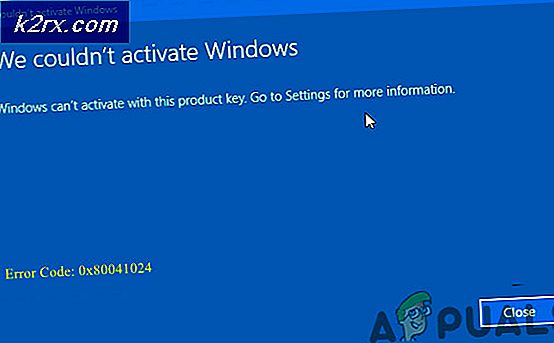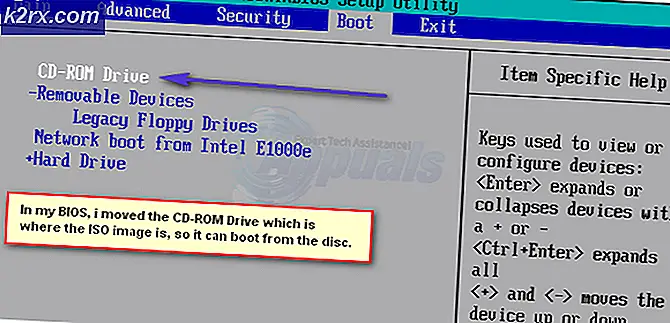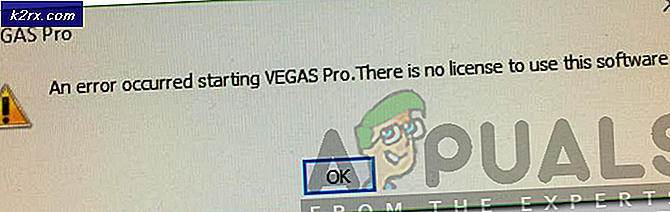Løs 0x000000EA blåskjermfeil
0x000000EA Blue Screen Error er en stoppkode forårsaket av maskinvareakselerasjon, motstridende grafikkortdriver, fysisk skadet maskinvaregrafikkort, overklokket CPU og GPU eller utdatert BIOS.
0x000000EA blåskjermfeil betyr at et program prøvde å bruke grafikkgjengivelsesfunksjonene til systemet og mislyktes, og på grunn av dette kastet Windows en blå skjerm for død.
0x000000EA blåskjermfeil
Hva forårsaker 0x000000EA blåskjermfeil?
Etter å ha gått nøye gjennom rapportene som ble sendt inn av brukerne, har teamet konkludert med at denne feilen hovedsakelig kan oppstå på grunn av problemene knyttet til programvare og sjelden på grunn av problemene knyttet til systemets maskinvare. Noen av disse problemene er:
Løsning 1: Endre maskinvareakselerasjonen
"Maskinvareakselerasjon" på grafikkortet ditt er hvor mye Windows er avhengig av det for å drive grafikken på PCen. Hvis du akselererer maskinvaren, vil datamaskinen bruke den til de høyeste innstillingene og alternativene på alle dine spill og grafikkintensive applikasjoner. Og hvis den ikke akselereres, vil PCen kjøre grafikken i Windows-systemet. Deaktivering av maskinvareakselerasjon kan løse 0x000000EA-feilen. Du bør deaktivere maskinvareakselerasjonen.
Løsning 2: Fjern motstridende grafikkortdriver
En manglende / utdatert / ødelagt enhetsdriver er vanligvis den mest mistenkte synderen for å lage en BSOD-feil, og 0x000000EA-feilen kan oppstå på grunn av grafikkdrivere. Å erstatte den med standarddriveren kan løse problemet. Men før du bytter ut, må du avinstallere den nåværende grafikkortdriveren først. For å avinstallere, bruk verktøyet Display Driver Uninstaller. Du kan avinstallere uten dette verktøyet, men dette verktøyet sørger for at det ikke er noen rester av driverne.
- nedlasting og installer Display Driver Uninstaller.
- Etter installasjonDisplay Driver Uninstaller (DDU), start datamaskinen din innsikkerhetsmodus.
- Start applikasjonen Display Driver Uninstaller (DDU).
- Velg det første alternativet “Rengjør og start på nytt”. Når du gjør dette, blir de installerte driverne automatisk avinstallert.
- Støvel datamaskinen i normal modus, trykk Windows + R, skriv “devmgmt.msc”I dialogboksen og trykk Enter for å åpne Enhetsbehandling.
- Standarddriverne blir installert. Hvis du ikke ser driverne installert, høyreklikker du på et hvilket som helst mellomrom og velger Skann etter maskinvareendringerfor å implementere standard grafikkdriver.
Du bør oppdatere alle driverne som krever oppdateringer. For dette kan du se delen av Oppdater enhetsdrivere
Også gammel prosessor lyddrivere kan komme i konflikt med Støtte for GPU-lyd for høydefinisjonsstøttedriveren. Så oppdater også lyddriveren til CPUen din. Hvis du ikke bruker GPU high definition lydstøtte, kan du deaktivere den.
Etter at du har oppdatert grafikkdriverne, må du kontrollere om problemet er løst.
Løsning 3: Kontroller grafikkortet fysisk
Driverfeil er ofte relatert til maskinvarefeil som kan føre til BSOD-feil, og systemets grafikkort kan ha et maskinvareproblem, for eksempel overoppheting.
For å vite om problemet er i grafikk / skjermkort, kan du prøve det samme PC-grafikkortet i en annen Windows bærbar PC / datamaskin for å se om kortet er ødelagt / mislyktes fysisk på en eller annen måte. Hvis den er skadet, må du bytte den ut med en ny. Dessuten, hvis kortet har blåservifte, er det en god sjanse for at det er tett. Så det er alltid en god ide å rengjør datamaskinen og spesielt grafikkortet for støv osv.
Etter rengjøring av systemet, sjekk om systemet er fjernet for 0x000000EA blåskjermfeil.
Løsning 4: Fjern overklokking av CPU / GPU
Overklokking av CPUer og GPUer er en vanlig praksis i databehandlingen, og hvis du bruker en overklokket CPU / GPU og står overfor 0x000000EA Blue Screen Error, kan ikke systemet håndtere den overklokkingen. I så fall kan tilbakestilling av overklokke til baseklokkehastigheten løse problemet.
Advarsel: Aktivering eller deaktivering av overklokking bruker samme teknologi, og hvis det ikke gjøres riktig, kan du murstein systemet ditt, og det kan forårsake skade som ikke kan gjenopprettes på hele systemet. Så fortsett på egen risiko.
Etter at du har deaktivert overklokking, sjekk om problemet er løst, hvis ikke, og fortsett til neste løsning.
Løsning 5: Oppdater BIOS til systemet
BIOS lastes først når datamaskinen slås på sammen med alle de tilknyttede inngangsutgangsenhetene og deretter OS er lastet inn. Hvis BIOS ikke kan koble til og laste inn noen av enhetene, kan det føre til 0x000000EA blåskjermfeil. Så oppdatering av BIOS kan løse problemet.
Advarsel: Fortsett på egen risiko, da det å avbryte eller unnlate å oppdatere BIOS på noe tidspunkt kan ødelegge datamaskinen din og skade på hele systemet.
Til Oppdater BIOS på systemet ditt, følg de nevnte artiklene våre.
- Oppdaterer Gateway Desktop eller Laptop BIOS
- Oppdaterer Dell BIOS
- Oppdatere BIOS på en HP stasjonær / bærbar PC
Forhåpentligvis er 0x000000EA blåskjermfeil løst, og du bruker systemet uten problemer.